ableton liveは直感的な操作で楽曲制作ができるDAWソフトです。
ホントーにいろんなことができちゃうんですが
このAbleton liveには
あまり知られていない便利な小技、裏技的なTIPSがめちゃくちゃあるんですよ。
今回は僕自身もよく使う便利な小技を10個紹介します。
MIDIトラックをドラッグ&ドロップでAUDIOトラックに変換する
まず変換したいmidiトラックを右クリックして”フリーズ”させます。
で、このフリーズしたトラックを
AUDIOトラックにドラッグ&ドロップ。
これ意外と知られていない技なんですがめっちゃ便利です。
元のMIDIトラックはなくなってしまうので残しておきたいならALTキー(MACだとoptionキー)を押しながらドラッグ&ドロップで元のトラックも残ります。
二つのトラックをショートカットキーで切り替える
自分で録音したベースのトラックが複数あるとします。
Aトラック、Bトラックとしましょう。
他のドラムやシンセなどのトラックを再生しながらベースを聴き比べしたい時、
AトラックのMUTEを入れて、BトラックのMUTEを解除しなければいけません。
聴き比べするのってこれだと面倒臭いですよね。
これを一つのショートカットキーでA、Bのトラックを簡単に切り替えられる方法があるんです。
まず比較したい二つのトラックを用意します。
今回はBASS01、BASS02とします。
トラックの片方をMUTEにします。
キーマップモードのスイッチをオンにします。(ショートカットキーだとcommand +kです)
まずBASS01のMUTEボタンをクリックした後、ショートカットキーにしたいキーボードキーを押します。(今回は1をショートカットキーとして選択しています)
次にBASS02のMUTEボタンをクリックして同じようにキーボードの1を押します。
そしてキーマップモードのボタンをもう一度押しキーマップモードを解除。
これで準備完了です。
では曲を再生しながらキーボードの1を押して見てください。
1を押すごとに片方がMUTEに、またもう片方のトラックのMUTEが解除されます。
トラックごとに遅れを微調整する。
曲が出来上がって聴いてみると一つのトラックだけ微妙に遅れて聴こえたり、速く聴こえることありませんか?
この微妙な遅れの治し方ですが簡単です。
トラックディレイコントロールというのを使います。
アレンジメントビューの右下の方に
四つアルファベットの丸いボタンがあります。
これの一番下の”D”を使います。
これを押すとトラックの一番右側に
0,00とMSという表示がされます。
これでそれぞれのトラックの再生位置の微調整が出来ます。
三つ目のトラック遅くズレて聞こえる場合、
このトラックだけ少し再生を早めにします。
数値をマイナスで打ち込むとそのトラックだけ早く再生されます。
逆にこのトラックだけ早く聴こえる場合はマイナスなしで数値を打ち込めばそのトラックだけ遅く再生されます。
プラグインなしでテープストップサウンドを作る
誰もが使ったことがあると思われるテープストップサウンドですが
abletonだとプラグインなしでめちゃくちゃ簡単に作れます。
まずオーディオファイルを準備。
ちなみにこのテープストップはオーディオファイルにしか使えません。
MIDIファイルはフリーズしてAUDIOファイルに書き出してください。
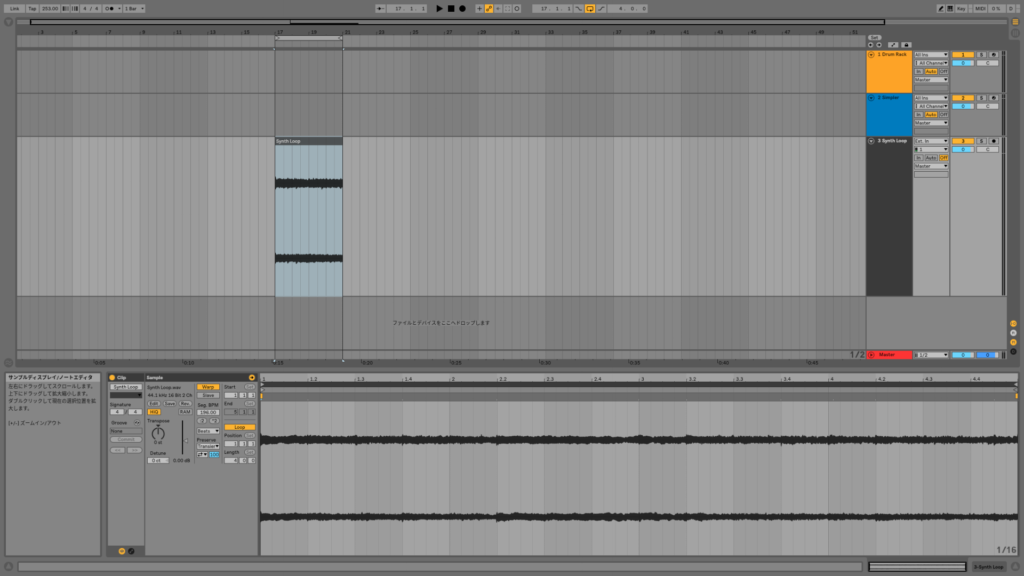
次に左下にある丸い波形マークの隣の矢印のようなマーク”エンベロープボックス”をクリック。
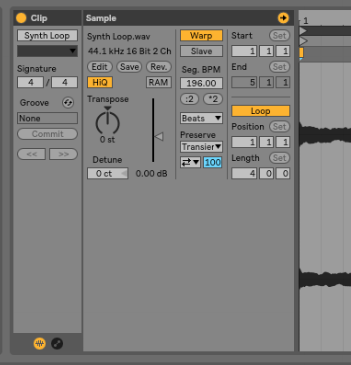
WARPモードを”Complex Pro”に変更。
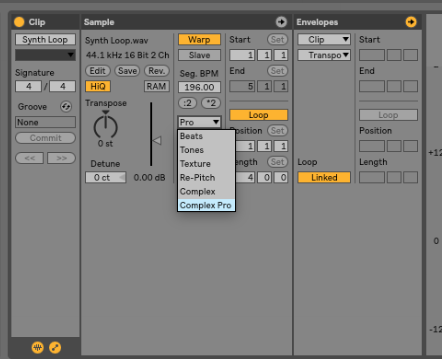
エンベロープボックスの”Transposition Modulation”を選択。
これでエンベロープで曲のピッチを変更できるようになりました。
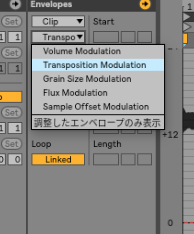
こんな感じでオートメーションを書きます。
曲線でカーブをきつめに書いた方がそれっぽくなります。
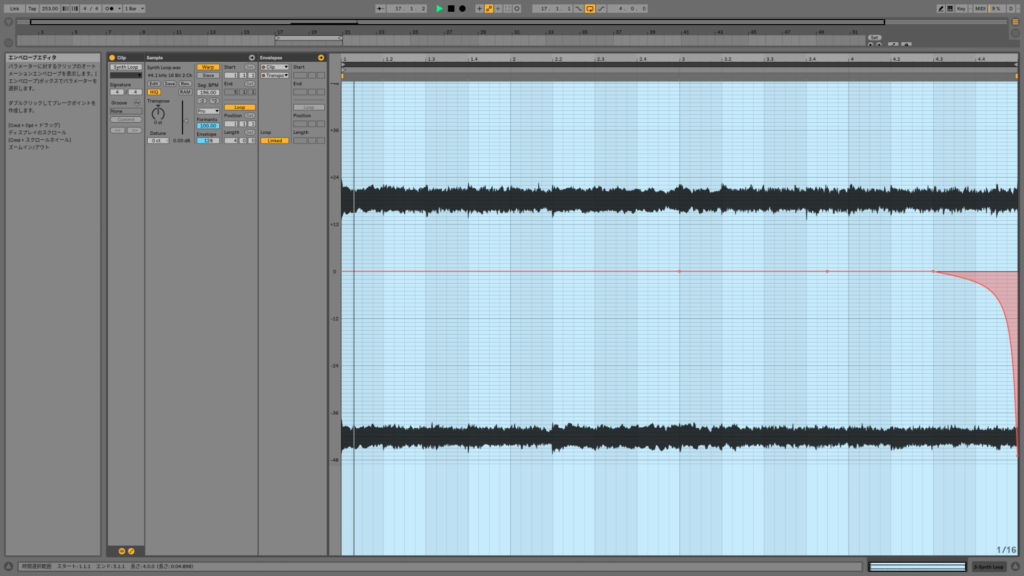
以上!終了!
どうです?簡単でしょ?
再生してみるとテープストップになってるはず。
あとはオーディオファイルによって自分なりにちょうどいいオートメーションを書くだけです。
プラグイン使うより全然簡単なのでオススメです。
クロスフェーダーでDJのようにトラックをミックスする
あまり知られていないですがセッションビューには実はクロスフェーダーがあるんです。
DJのように2トラックを切り替えることができるんです。
本来はAbleton liveでDJをするために付いている機能だと思います。
ちなみにこのクロスフェーダーの操作もオートメーションが書けます。
書いた後にアレンジメントビューに移せば曲作りにも使えますよ。
セッションビューの右下にあるアルファベットのボタンにアレンジメントビューにはない”X”があります。
これを押すと
こんな表示が出ます。右下がクロスフェーダーで左下のA、Bがクロスフェーダーの右左の割り当てです。
BASS01をA、BASS02をBに割り当てます。
ちなみに複数トラックの割り当てもできるので
こういうこともできます。
このフェーダーを左にするとA、みぎにするとBがなります。
フェーダーカーブも色々あり選べますよ。
今回はAbleton liveの便利なTIPSを五つ紹介しました。
ちょっと長くなってしまったので次回に続く!
続きはこちらから!


コメント
[…] ableton liveの便利な小技TIPS10選!その1 […]